
Легко научиться включать динамики компьютера
Большинство компьютеров имеют встроенные динамики, которые позволяют вам слушать любимую музыку или предупреждать вас, когда с вашей системой что-то пошло не так. Однако иногда динамики вашего компьютера отключаются, и вам нужно будет их снова включить. Чем меньше у вас опыта работы с компьютерами, тем сложнее будет вам разобраться. Тип компьютера не имеет значения, поскольку они имеют универсальные настройки, позволяющие пользователю с легкостью включать динамики компьютера.
Шаг 1

Сначала включите компьютер.
Включите компьютер и подождите, пока он загрузит все ваши программы и настройки. Как только этот процесс завершится, ваш рабочий стол будет перед вами на мониторе вашего компьютера.
Видео дня
Шаг 2

Щелкните кнопку "Пуск".
Нажмите кнопку «Пуск», расположенную в левом углу экрана вашего компьютера. Вы увидите перечисленную там программу под названием «Панель управления». Нажмите на эту кнопку и дождитесь успешной загрузки программы.
Шаг 3

Щелкните значок звука и звука.
Найдите меню «Звук и аудиоустройства» и дважды щелкните этот значок.
Шаг 4
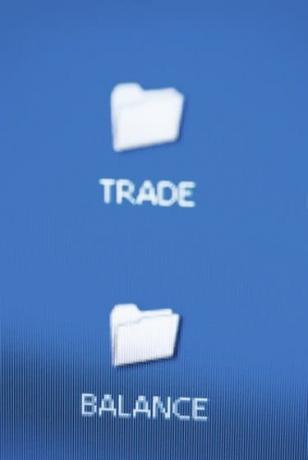
Найдите раздел баланса.
Найдите раздел «баланс» под различными звуковыми функциями для вашего компьютера. Вы увидите громкость, волну и синтезатор, а также воспроизведение компакт-диска, микрофон и звуковой сигнал ПК. Переместите каждый датчик для баланса в середину вертикальной полосы.
Шаг 5

Переместите указатель громкости на желаемый уровень.
Переместите манометры на желаемый объем. Есть полосы громкости для каждой из различных звуковых функций. Вам нужно увеличить индикатор как на регуляторе громкости, так и на громкости звукового сигнала ПК. Это два основных аудиоустройства, которые могут влиять на звук, исходящий из вашего компьютера.
Вещи, которые вам понадобятся
Компьютер
Монитор
Мышь
Источник питания
Подсказка
Изменения, которые вы вносите в настройки звука, произойдут автоматически после настройки этих элементов управления. Элемент управления звуковым сигналом ПК сообщает вам, когда вам нужно обновление или у вас есть проблема с безопасностью, поэтому убедитесь, что оно всегда включено. Вы можете отключить звук, установив флажок в настройках звука и управления звуком.
Предупреждение
Убедитесь, что громкость не слишком велика, иначе вы можете взорвать динамики или повредить уши. Будьте осторожны, чтобы не изменять какие-либо другие настройки на панели управления, если вы не знаете о результате этих изменений.



